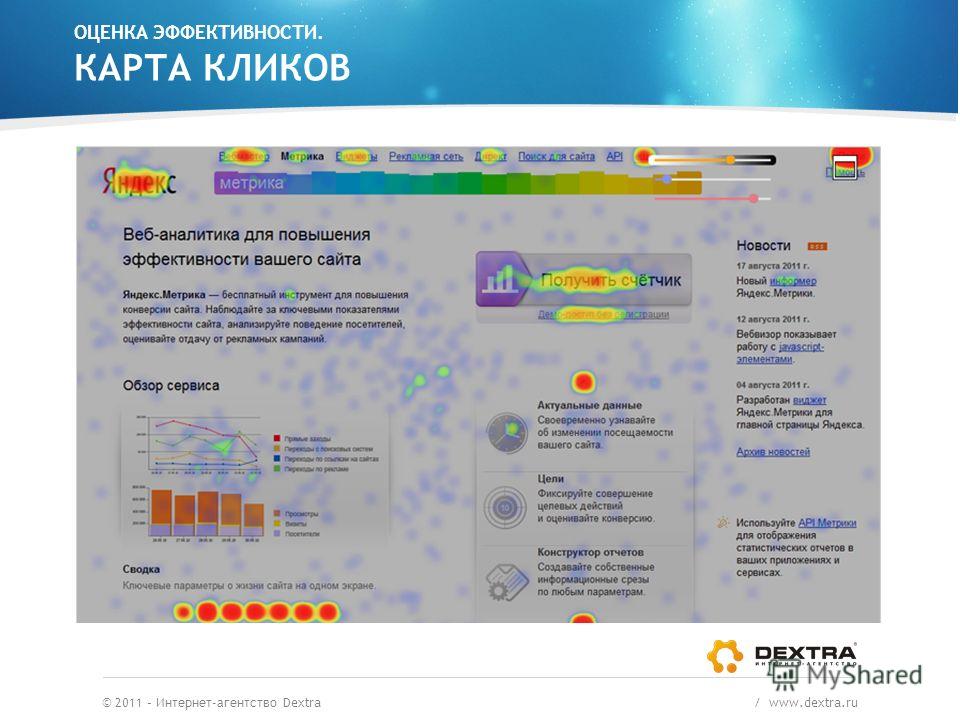тепловая карта кликов Яндекс Метрики, как установить
Тепловые карты Яндекс.Метрики дают максимум информации о поведении пользователей. По таким отчетам можно понять, как распределяется внимание посетителей на странице, какие кнопки и ссылки получают больше кликов, сколько экранов люди в среднем пролистывают во время визитов. Если вы учтете эти данные и измените дизайн посадочных страниц, то сможете значительно повысить конверсию в заявку или продажу.
В этом материале вы узнаете, что такое тепловые карты, как в них отображается информация по кликам, скроллингу и ссылкам, а также что нужно сделать, чтобы установить их на сайт.
Что такое тепловая карта сайта
В Яндекс.Метрике есть специальная группа отчетов, с помощью которых можно понять, как пользователи ведут себя на посадочных страницах и с какими элементами взаимодействуют наиболее часто. Эта группа отчетов называется «Картами», и вы наверняка ее видели, когда просматривали разделы сервиса.
В этом разделе находятся инструменты, которые собирают максимум нужной и полезной информации для юзабилити аудита — это карта ссылок, кликов и скроллинга. Сервис показывает данные перечисленных отчетов в нескольких режимах, и один из них — тепловые карты сайта. Давайте посмотрим, как это работает.
Карта ссылокЗдесь Метрика собирает данные о переходах по всем ссылкам на сайте и подсвечивает их разными цветами. Чем теплее оттенок ссылки или кнопки, тем больше по ним было кликов. Для каждого URL сервис показывает общее количество кликов и долю переходов относительно других ссылок в рамках одной страницы сайта. Чтобы увидеть подробный отчет, нажмите на любую ссылку и ознакомьтесь с данными по кликам в контекстном меню.
Тепловая карта: красным отмечен URL, собравший больше кликов
Что делать с этими данными: посмотрите, какие ссылки собирают больше кликов, чтобы понять путь клиента.
В этом отчете собираются данные о кликах по всем элементам страницы, а не только по кнопкам или ссылкам. На скриншоте ниже видны зоны, по которым пользователи кликают чаще — они подсвечены желтым, оранжевым и красным цветом.
Тепловая карта кликов Яндекс.Метрики с более кликабельными красными зонами
Карта кликов в отличие от предыдущего инструмента может показывать данные по одной странице и группам страниц. Чтобы получить сводную информацию по целому разделу, поставьте звездочку (*) рядом с адресом сайта в настройках всплывающего меню.
Анализ кликов в отчетах сервиса веб-аналитики
Что делать с этими данными: отчет по кликам поможет понять, почему посетители сайта кликают по элементам дизайна, принимая их за ссылки и кнопки.
Используя эту информацию, вы можете улучшить посадочные страницы: заменить некликабельные элементы или установить ссылки в «теплых зонах», чтобы упростить навигацию.
Карта скроллингаВ отчетах скроллинга (прокрутки) сервис показывает, как распределяется внимание пользователей в разных областях страницы. Тепловой режим работает по уже знакомому вам принципу: зоны повышенного внимания окрашиваются в оттенки красного. Также сервис показывает количество просмотров и среднюю длительность для разных участков (серая плашка в левом верхнем углу):
Что делать с этими данными: отчет по скроллингу поможет определить оптимальную длину страницы и разместить ключевые элементы дизайна таким образом, чтобы пользователи совершали как можно больше целевых действий.
Например, если тепловая карта показывает, что пользователи пролистывают только два экрана, а форма обратной связи находится на четвертом экране, подтяните ее повыше. Ключевой элемент страницы станет заметнее, а вы сможете получить больше кликов и заявок.
Ключевой элемент страницы станет заметнее, а вы сможете получить больше кликов и заявок.
Как установить тепловые карты
Чтобы в Метрике отображались отчеты с тепловыми картами по кликам, установите счетчик с вебвизором. Посмотрите, как это сделать на двух примерах.
Если на сайте еще нет счетчика Метрики
Авторизуйтесь в своем аккаунте на Яндексе и перейдите в Метрику. На главном экране нажмите на кнопку «Добавить счетчик».
В новом окне укажите основные параметры — имя счетчика, адрес сайта, часовой пояс и почту для уведомлений.
Обратите внимание на раздел вебвизора. Чтобы сервис формировал отчеты с тепловыми картами, передвиньте бегунок в положение «Вкл», примите условия пользовательского соглашения и политики конфиденциальности, а затем нажмите на кнопку «Создать счетчик».
На следующей странице вам нужно выбрать способ установки счетчика:
- в HTML-код сайта;
- через плагин для вашей CMS;
- в контейнер Google Tag Manager.

Скопируйте код счетчика и разместите его на сайте.
Нажмите на кнопку «Начать пользоваться», после чего на главной странице Метрики появится информация о новом счетчике.
Если счетчик Метрики есть
Если на вашем сайте уже есть счетчик Метрики, но вы не подключали вебвизор, внесите изменения в настройки.
Проверьте, в каком положении находится бегунок вебвизора. Включите его, если он неактивен, и нажмите на кнопку «Сохранить».
Скопируйте новый код на этой же странице и переустановите его на сайте. После установки проверьте работу счетчика по инструкции Метрики на той же странице.
Почему тепловые карты не работают
Тепловые карты кликов, ссылок и скроллинга не работают в следующих случаях:
- счетчик Метрики некорректно установлен на сайт;
- в настройках выключен вебвизор;
- на сайте используется кодировка, отличная от UTF-8;
- ваш браузер не поддерживает тепловой режим (например, вы используете Internet Explorer версии 8.

Рекомендуем проверить все настройки и снова посмотреть раздел «Карты». Если все настроено корректно, но отчеты по кликам всё равно не отображаются, свяжитесь с техподдержкой сервиса. Обычно они отвечают быстро.
Выводы
- Тепловые карты — это один из режимов в отчетах по кликам, ссылкам и скроллингу в Яндекс.Метрике. Они показывают, как распределяется внимание пользователей на страницах, какие кнопки и ссылки получают больше кликов.
- Области страниц и элементы дизайна, которым посетители сайта уделяют больше внимания, окрашиваются в теплые цвета. Зоны холодных оттенков остаются вне поля зрения пользователей.
- Чтобы Я.Метрика показывала тепловые карты, вам нужен счетчик с вебвизором. Если вебвизор неактивен, поменяйте настройки счетчика и переустановите его на сайте.
- Отчеты в режиме тепловых карт позволяют понять, как ведут себя пользователи, которые переходят на сайт с рекламы или из поиска, какие товары и услуги пользуются большим спросом.
 На основе этой информации можно выдвинуть гипотезы низкой конверсии и разработать план действий по улучшению посадочных страниц.
На основе этой информации можно выдвинуть гипотезы низкой конверсии и разработать план действий по улучшению посадочных страниц.
Аналитика Яндекс Метрики | Digital-агентство «Сеослон»
Установить Яндекс. Метрику – это полдела. У многих возникает сложность с аналитикой полученных данных. Понятно, что есть вкладки с отчетами, с источниками трафика, с последними страницами, по которым были переходы – они не дают рекомендаций по улучшению. В данной статье мы рассмотрим основные отчеты в Метрике и разберем, что с этими показателями делать.
Основные показатели Яндекс. Метрики
Визит – это посещение пользователем сайта в рамках одной сессии.
Сессия – это активность пользователя на сайте (просмотр страниц, переход по ссылкам и т.д). Сессия считается завершенной, когда пользователь не работает с сайтом более 30 минут. Например, пользователь просматривал страницы, затем оставил вкладку открытой и вышел.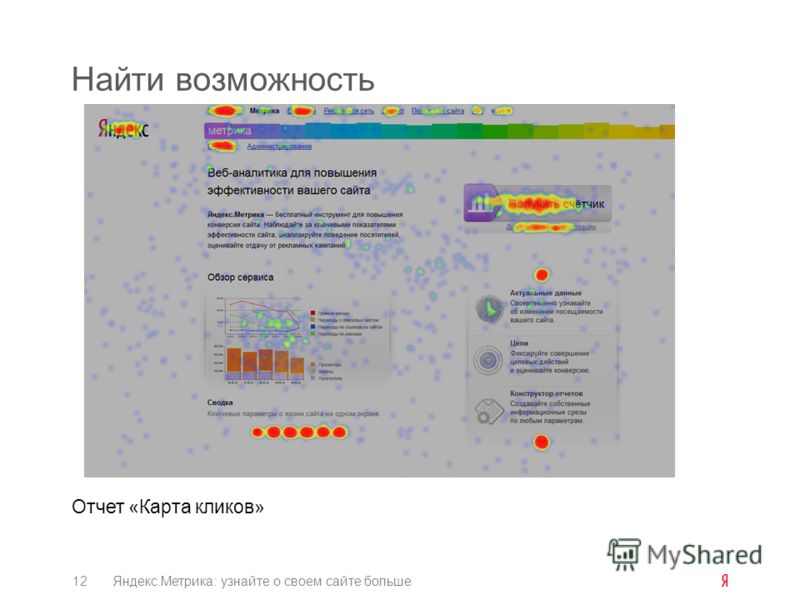 А на следующий день он решил воспользоваться еще раз сайтом и зашел на уже открытую вкладку – будет зафиксирована новая сессия.
А на следующий день он решил воспользоваться еще раз сайтом и зашел на уже открытую вкладку – будет зафиксирована новая сессия.
Посетитель – это пользователь, который зашел на сайт. Учитывается индивидуальные параметры с помощью cookies, IP – адреса, браузера, типа устройства.
Просмотры – количество страниц, которые были просмотрены пользователя. К просмотрам относится и перезагрузка страниц.
Доля новых пользователей — это сравнительный показатель. Он рассказывает, сколько было уникальных посещений за выбранный промежуток времени.
Отказ – визит, когда просмотрено не более 1 страницы. Пользователь находился на сайте менее 15 секунд.
Глубина просмотра – количество страниц, которые просмотрел пользователь за один визит.
Время на сайте – сколько времени провел человек на сайте, совершая активные действия. Учитывается скачивание файлов, переходы по внешним ссылкам.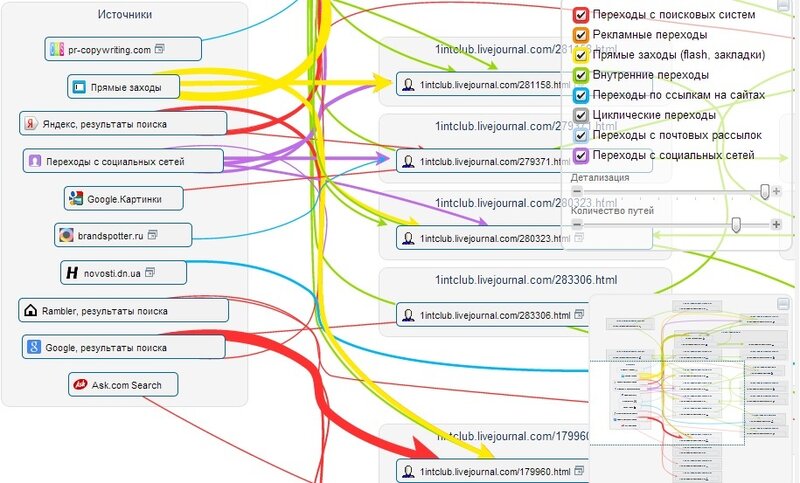
Итак, с терминами определились, давайте дальше выяснять, какие же отчеты наиболее важные и что с ними делать.
Популярные отчеты в Яндекс. Метрика
1. Отчет «Источники, сводка». Его можно найти: Стандартные отчеты – Источники – Источники, сводка.
Этот отчет незаменим, при анализе различных рекламных каналов: контекстная реклама, seo-продвижение, SMM, оффлайн-рекламы и т.д.
Проверяйте, какой именно рекламный канал приносит вам больше всего трафика. Но имейте ввиду, что для тестирования тоже нужно время. Если вы разом настроили рекламу на всех площадках и по истечении месяца — двух решили, что какие-то точно нужно отключать – вы просто слили бюджет. Рекламу нужно не только настраивать, но и закладывать время на корректировку выбранной стратегии. И лучше подключать каналы по одному.
2. Отчет по поисковым запросам.
 Этот отчет полезен при анализе переходов по контекстной рекламе, а также для отслеживания поисковых переходов для seo.
Этот отчет полезен при анализе переходов по контекстной рекламе, а также для отслеживания поисковых переходов для seo.
Посмотрите глубину просмотра страниц и количество отказов. Сопоставьте данные. Большой процент отказов говорит о том, что страница не релевантна запросу пользователя или он не смог найти на ней нужную информацию.
3. Отчет по конверсиям. Где найти: Стандартные отчеты – Конверсии. Для данного отчета необходимо настроить цели.
Обязательно делайте это на каждую из форм захвата, при добавлении товара в корзину, при заказе в 1 клик, при оплате товара онлайн и т.д. На каждое действие пользователя нужно настроить цель и отслеживать, как часто она срабатывает. По итогу ненужные формы захвата можно убрать. Если используете pop-up окна, то проверяйте, насколько они эффективны. Согласно последним данным, они больше раздражают посетителей, чем приносят результат.
4. Отчет по страницам входа. Где найти: Стандартные отчеты – Содержание – Страницы входа. Это самые популярные страницы, куда пользователь попадает в первую очередь.
Отчет по страницам входа. Где найти: Стандартные отчеты – Содержание – Страницы входа. Это самые популярные страницы, куда пользователь попадает в первую очередь.
Проанализируйте, достаточно ли у вас на ней форм захвата. Какой процент отказов и глубина просмотра. При аналитике контекстной рекламыэтот отчет покажет популярные посадочные страницы.
5. Отчет по страницам выхода. Где найти: Стандартные отчеты – Содержание – Страницы выхода.
Для интернет-магазинов хорошо, если последняя страница, на которой был пользователь, это оформление заказа. Но это не всегда так. Если вы продаете дорогостоящее оборудование, а ваши клиенты, в основном, это физические лица, то им сложно перевести всю сумму онлайн. Они могут предпочесть рассчитаться уже напрямую в розничной точке. А сайт будут использовать, чтобы узнать стоимость товара.
6. Отчет по устройствам. Где найти: Стандартные отчеты – Технологии – Устройства. Этот отчет важен для понимания трафика с мобильных устройств.
Этот отчет важен для понимания трафика с мобильных устройств.
Пользователю со смартфона должно быть также комфортно просматривать сайт, как и с ПК. Вопрос только создавать ли для этого мобильный сайт или воспользоваться адаптивной версткой. Более подробно об этом можете прочитать здесь: «Преимущества адаптивной верстки и минусы мобильной версии сайта. А, может, все-таки RESS?
7. Отчет по времени загрузки страниц. Где найти: Стандартные отчеты – Мониторинг – Время загрузки страниц. Время загрузки – это один из факторов ранжирования сайта в поисковой выдаче.
Согласно статистики, пользователь покидает сайт, если страница грузится более 3 секунд. Обязательно проверьте, сколько проходит времени до отрисовки. Сопоставьте данные с показателем отказов. Возможно, пользователь покидает страницу из-за продолжительной загрузки. Рекомендации по оптимизации скорости загрузки можно получить в сервисе GooglePageSpeed.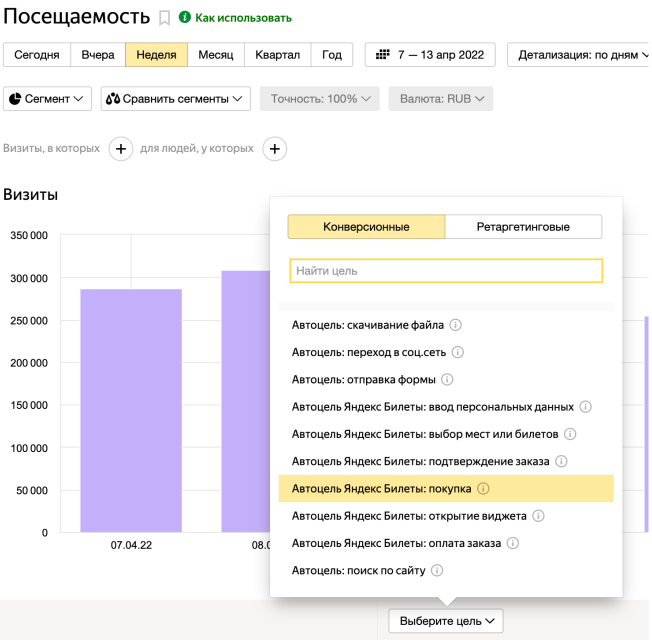
8. Отчет по карте кликов. Где находится: Карты – Карта кликов. Как видите, области, по которым посетители кликают больше всего окрашиваются в более насыщенный цвет. Этот отчет поможет визуально удостовериться, какие разделы сайта наиболее популярны. Зачастую, это не страницы с услугами или описанием товара, а контакты или информация о сотрудниках.
9. Отчет аналитика форм. Где найти: карты – Аналитика форм. Этот отчет тоже удобен тем, что наглядно показывает, какими именно формами обратной связи пользуются посетители. Также здесь можно найти информацию, какие поля были заполнены, а на каких пользователь передумал и ушел с сайта.
10. Вебвизор. Очень удобный инструмент, чтобы посмотреть на сайт глазами пользователя.
Посмотрите, как ведут себя посетители, которые провели немного времени на сайте, сопоставьте данные с поисковым запросом – возможно, страница была не релевантна запросу.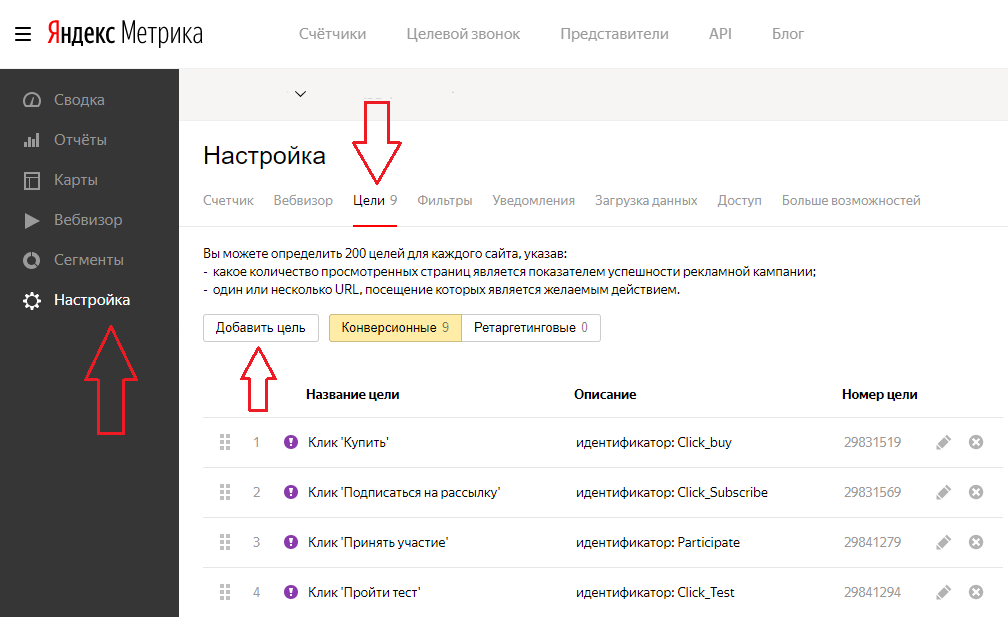 Обязательно проверьте, как ведут себя пользователи после добавления товара в корзину.
Обязательно проверьте, как ведут себя пользователи после добавления товара в корзину.
Как видите, аналитика отчетов в Яндекс. Метрике не представляет собой ничего сложного. Если сначала данные не скажут вам ничего интересного, то со временем вы поймете, как меняется картина при оптимизации тех или иных параметров.
Как использовать Google Analytics для улучшения контент-проектов — Travelpayouts
Чем Google Tag Manager отличается от Google Analytics
Google Analytics в основном предназначен для сбора данных о посетителях веб-сайта или приложения. Для этого вам нужно добавить тег в исходный код вашего проекта, а затем отслеживать любое обновление данных. В Google Analytics есть множество стандартных отчетов, которые предоставляют подробную информацию о посетителях. Отчеты включают все, от их пола и возраста до устройства и региона. Диспетчер тегов Google не является альтернативой GA. Через диспетчер тегов вы можете собирать коды других внешних сервисов и пользовательский HTML в одном месте.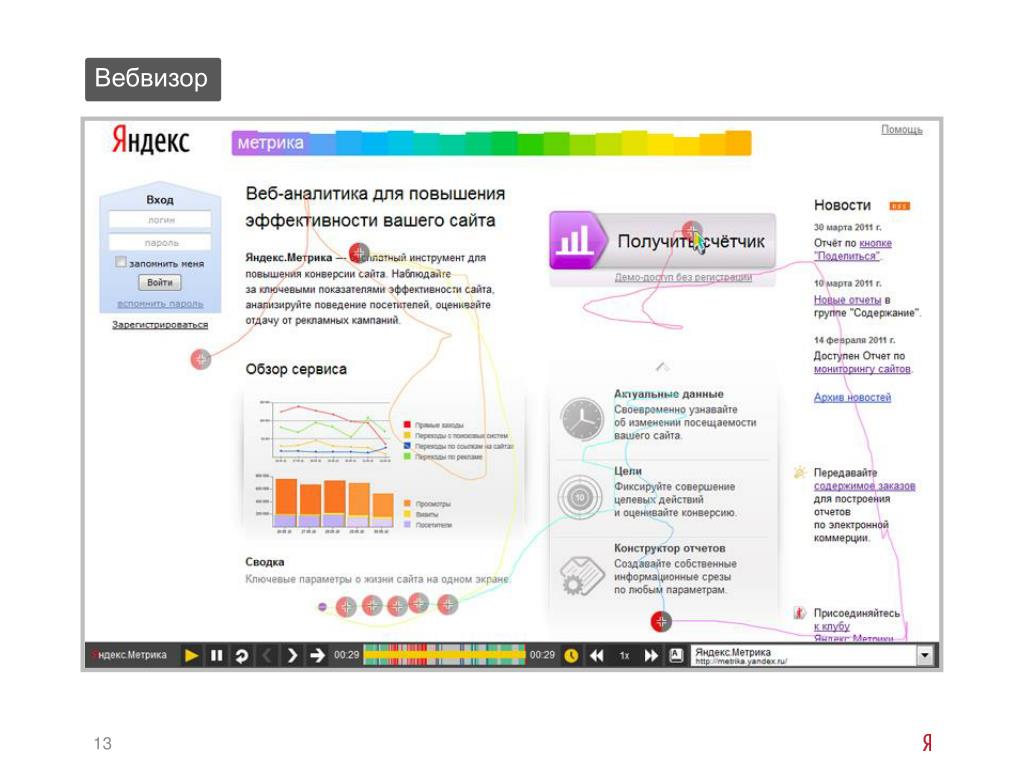 Процесс интеграции осуществляется через CTRL+C и CTRL+V и не требует навыков программирования.
Процесс интеграции осуществляется через CTRL+C и CTRL+V и не требует навыков программирования.
GTM помогает веб-мастерам работать с тегами в визуальном конструкторе. Если вы планируете решать базовые задачи, вы можете использовать встроенные шаблоны и примеры кода из сети. С помощью этого сервиса вы можете добавить на свой сайт «Метрики», «Аналитику», пиксели социальных сетей и другие интеграции.
Нужны ли вебмастеру все инструменты
Google Analytics имеет сложный интерфейс и систему подробных отчетов. Переход на GA с нативной Яндекс.Метрики может быть непростым. Поначалу сервис может показаться недружелюбным и сложным, но, тем не менее, он жизненно важен, особенно если вы монетизируете свой сайт через AdSense. Таким образом, отчеты будут показывать общую статистику, а также доход, который приносит та или иная страница.
Для контентных проектов лучше использовать Google Analytics и Яндекс.Метрику вместе, чтобы использовать возможности обеих систем.![]() В «Метрике» есть компонент «Вебвизор», который записывает посещения пользователей. С его помощью вы можете узнать, как посетители вашего сайта взаимодействуют с формами, ссылками и кнопками. В Яндекс.Метрике также есть карты прокрутки и кликов. GA не имеет встроенных аналогов, но аналогичную функцию можно настроить вручную.
В «Метрике» есть компонент «Вебвизор», который записывает посещения пользователей. С его помощью вы можете узнать, как посетители вашего сайта взаимодействуют с формами, ссылками и кнопками. В Яндекс.Метрике также есть карты прокрутки и кликов. GA не имеет встроенных аналогов, но аналогичную функцию можно настроить вручную.
Google Analytics может:
- Отслеживание эффективности аудитории
- Оценка эффективности маркетинговых каналов
- Подсчет конверсий на основе заданных шаблонов
- Анализ скорости загрузки страниц
- Проверка доступности веб-сайта
- Сбор данных электронной торговли
- Отображение обновлений данных в режиме реального времени.
GA имеет более 90 отчетов по разным критериям. Однако контент-проектам все они не нужны, поэтому обратите внимание на эту базовую статистику:
- Отчет в режиме реального времени
- Статистика по устройствам, демографии, технологиям и поведенческим факторам
- Карта поведения
- Скорость загрузки
- Конверсия
Настройка Google Analytics через Диспетчер тегов
Мы уже упоминали, что через GTM можно настроить одну из популярных систем аналитики или случайный код. Базовые шаблоны «Диспетчера тегов» содержат тег Universal Analytics, который может помочь интегрировать Google Analytics.
Базовые шаблоны «Диспетчера тегов» содержат тег Universal Analytics, который может помочь интегрировать Google Analytics.
Перед настройкой создайте свойство в GA и рабочую область в GTM.
Затем выполните шаги:
- Перейдите на страницу «Переменные» в Диспетчере тегов и добавьте новый элемент «Настройки Google Analytics».
- Найдите «Идентификатор отслеживания» в Google Analytics.
- Вставьте его в соответствующее поле.
- Если вы планируете использовать контекстную рекламу на сайте или отслеживать статистику электронной торговли, активируйте функции в разделе «Дополнительные настройки».
- Перейдите на вкладку «Теги» и добавьте новый тег Universal Analytics.
- Оставьте режим просмотра в поле «Тип отслеживания» и выберите переменную, которую вы создали в «Настройках Google Analytics». Добавьте «Все страницы» в раздел триггеров и сохраните настройки.

- Опубликуйте изменения, нажав «Отправить». Рекомендуем заполнить поле «Описание версии», чтобы не запоминать изменения внутри контейнера.
После отправки кода на сайт откройте отчет «В режиме реального времени» в своей учетной записи Google Analytics. Если у вашего проекта уже есть посетители, цифры обновятся. В противном случае обязательно проверьте настройки. Наиболее частые ошибки — это указание неправильного идентификатора GA в настройках переменных или невозможность опубликовать изменения в контейнере и вместо этого сохранить их.
Аналитика целевой аудитории
Любой успешный контентный или коммерческий проект – это результат постоянного развития. Вам нужно проанализировать работу вашей целевой аудитории, протестировать различные форматы рекламы, изменить структуру и посмотреть, как посетители реагируют на новые функции.
Коэффициенты конверсии помогают отслеживать эффективность. Это целевые действия, которые владелец сайта считает ключевыми. Конверсия существенно различается для информационных и коммерческих сайтов. Например, для интернет-магазинов важно отслеживать средний чек, путь клиента, популярные товары и другие характеристики.
Конверсия существенно различается для информационных и коммерческих сайтов. Например, для интернет-магазинов важно отслеживать средний чек, путь клиента, популярные товары и другие характеристики.
Для владельцев контент-проектов есть два основных направления: показатели вовлеченности и доход. Что касается взаимодействия, обратите внимание на глубину посещения и прокрутки, продолжительность посещения, статистику чтения, популярных авторов, конверсию посетителей в подписчиков и другие показатели.
Однако показатели электронной коммерции оценивать сложнее. «Метрики» и «Аналитика» позволяют увидеть доход сайта в контекстных сетях. Чтобы собрать всю информацию воедино, нужен специализированный сервис вроде FinPL.
С помощью Google Tag Manager вы можете значительно расширить возможности Google Analytics: настроить счетчик кликов по кнопкам социальных сетей и внешним ссылкам, аналитику форм и т. д. Для более сложных задач потребуются базовые знания HTML и Javascript , который пригодится любому веб-мастеру.
Настройка событий-конверсий
Используя как GTM, так и GA, вы можете выполнить практически любую аналитическую задачу. Например, отслеживать количество кликов в форме поиска или подсчитывать пользователей, подписавшихся на обновления по электронной почте. В качестве примера настроим цель «Посещения страницы». Во многих блогах о путешествиях есть формы подписки, которые помогают их владельцам собирать электронные письма заинтересованных. Их можно использовать для маркетинга и рассылки обновлений сообщений в блогах.
Для блогов WordPress существует множество готовых решений для подсчета подписчиков: MailChimp, SendPulse, FeedBurner и т. д. Самый простой способ подсчета подписчиков электронной почты — перенаправить пользователей на специальную страницу «Спасибо» после заполнения формы подписки. Пользователь увидит сообщение с благодарностью, а блогер наберет еще одного подписчика и увидит их в системе аналитики. Для этого настроим форму подписки и страницу с редиректами, которые мы планируем учитывать.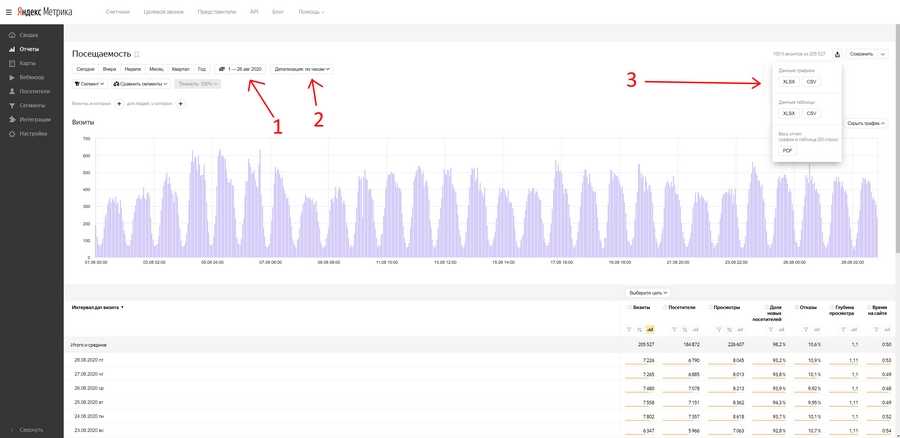 Если вы используете MailChimp, прочтите его официальную инструкцию. Чтобы статистика собиралась корректно, скройте веб-страницу «спасибо» от поисковых роботов и пользователей.
Если вы используете MailChimp, прочтите его официальную инструкцию. Чтобы статистика собиралась корректно, скройте веб-страницу «спасибо» от поисковых роботов и пользователей.
Затем выполните следующие действия:
- Откройте страницу «Триггеры» в Диспетчере тегов Google.
- Создайте новый триггер «Просмотры страниц».
- Заполните все поля, как показано на скриншоте. Проставьте значение страницы «Спасибо» в правилах активации.
- Сохраните триггер и добавьте его в тег Google Analytics, который мы создали в предыдущем разделе.
- Заполните форму для теста и посетите страницу «Спасибо».
- Проверьте отображение данных в Google Analytics.
Таким же образом можно настроить аналитику строки поиска например на сайте. Эта информация будет полезна при проверке актуальности контента. Если блог посвящен Таиланду и пользователи часто ищут информацию о страховых полисах, вы об этом узнаете. Статистика будет отражена в специальном разделе GA. Когда вы закончите настройку аналитики поисковых фраз в GA, появится меню «Поиск по сайту».
Статистика будет отражена в специальном разделе GA. Когда вы закончите настройку аналитики поисковых фраз в GA, появится меню «Поиск по сайту».
Чтобы отслеживать статистику переходов, выполните следующие действия:
- Откройте Google Analytics.
- Найдите раздел в «Отчет в реальном времени».
- Выберите «Конверсии».
В разделе «События» вы видите статистику действий. Например, если изменить стандартный механизм подсчета отказов, то можно узнать, сколько активных пользователей на сайте преодолели 15-секундный барьер.
После добавления тегов или триггеров в Диспетчер тегов вы можете проверить изменения в режиме предварительного просмотра. Для этого нужно нажать одноименную кнопку на главной странице.
Если код GTM установлен правильно, сайт будет разделен на две части. В первом будет контент, во втором — отладочная консоль с информацией о тегах и порядке их запуска. Последний будет виден только вам и пользователям, у которых есть ссылка для просмотра.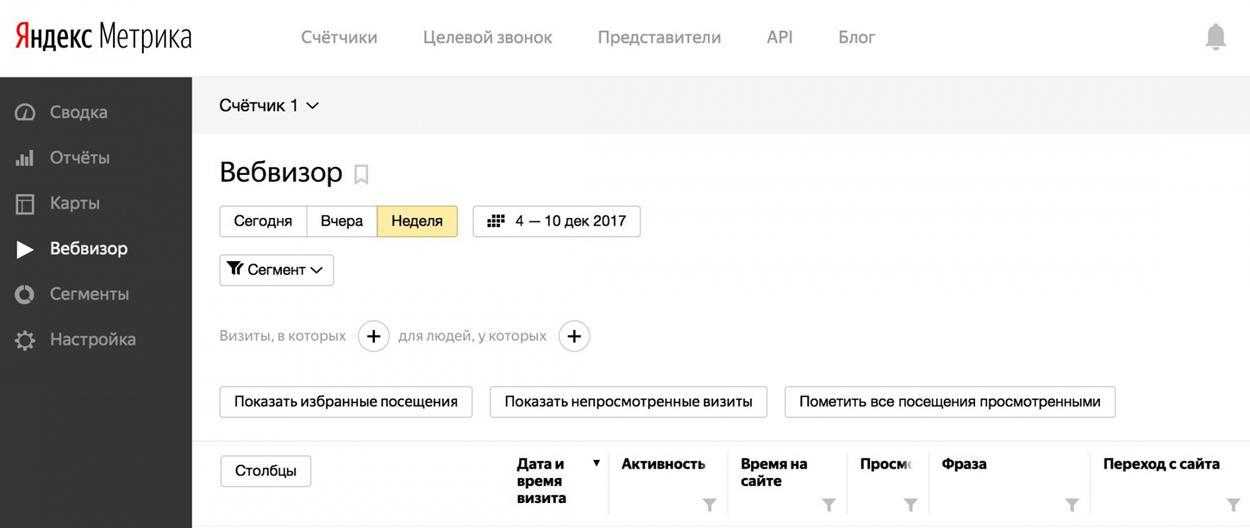
Полезные отчеты
Мы уже упоминали, что в Google Analytics много базовых шаблонов, и вам нужно потратить уйму времени на их просмотр. Мы собираемся выделить наиболее важные из них, которые помогут вам лучше понять свою аудиторию и ее потребности.
Источники трафика
В этой группе собрана информация о перенаправлении с разных каналов. Вы можете увидеть весь трафик для каждого канала и узнать, сколько людей приходит из социальных сетей и маркетинговых платформ. Если у вас есть активная компания в Google Ads, вы можете настроить подключение и посмотреть подробную статистику в Google Analytics.
Источники трафика — сердце проекта. На вкладке представлена статистика за выбранный период с наглядными графиками и диаграммами. Также есть возможность экспортировать материалы в PDF, Excel и Google Docs.
Аудитория
Если вы хотите узнать пол, возраст или интересы аудитории блога или контентного сайта, возьмите за правило время от времени анализировать данные со страницы «Аудитория».
Что вы можете узнать:
- Пол
- Возраст
- Регион
- Язык
- Операционная система
- Устройства
- Показатели вовлеченности
- Размер активного модуля, который показывает интересную карту этого раздела пользователя движения по страницам. Он показывает, какие материалы чаще закрывают посетители и сколько кликов в блоках AdSense они совершили.
Преобразование
На этой вкладке содержится информация о целевых действиях. Чтобы посмотреть статистику «Электронной коммерции» по коммерческому проекту, нужно активировать соответствующую опцию в Google Analytics и настроить интеграцию.
Для информационных сайтов на этой странице отображается статистика по ранее заданным целям: стандартным и пользовательским из Google Tag Manager.
Владельцам информационных сайтов и тревел-блогерам стоит изучить возможности Google Analytics и Менеджера тегов. Можно делать пошагово, но настраивать конверсии в начале, чтобы собирать статистику за длительный период.
 Например, если вы добавили на сайт новую форму подписки, настройте триггер в GTM и добавьте цель в «Аналитике», чтобы сравнить эффективность нескольких вариантов.
Например, если вы добавили на сайт новую форму подписки, настройте триггер в GTM и добавьте цель в «Аналитике», чтобы сравнить эффективность нескольких вариантов.Разрабатывать контент-проекты без аналитики — это как ездить по новому городу без навигатора. Вы можете добраться до места назначения, но это займет больше времени.
Google Search Console и Analytics: почему данные различаются
Анализируя данные в Google Search Console и Analytics , мы, конечно, можем видеть существенные и растущие различия по мере увеличения объема органического трафика. Если мы сравним с другими системами отслеживания, например Яндекс Метрикой, то увидим, что значения снова меняются. Причин в основном три:
- эти инструменты используют разные алгоритмы;
- они собирают данные из другого источника;
- скрипт расположен в другом месте на странице, поэтому время активации и сбора данных не совпадает.
Другими словами, данные, собранные онлайн, являются точными, но не абсолютными.
 Некоторые технические аспекты могут изменить процесс сбора данных, и по этой причине необходимо хорошо знать, как работают эти инструменты, чтобы иметь возможность провести правильный анализ.
Некоторые технические аспекты могут изменить процесс сбора данных, и по этой причине необходимо хорошо знать, как работают эти инструменты, чтобы иметь возможность провести правильный анализ.1 Как анализировать органический трафик в Google Search Console
2 Как анализировать органический трафик в Google Analytics
3 Google Search Console и Google Analytics: сравнение
4 Когда использовать Google Search Console или Analytics
Как анализировать органический трафик в Google Search Console
Начнем с первого инструмента, с которым мы сталкиваемся при поиске. Google Search Console находится в Google и рассчитывает действия пользователя с момента поиска информации в поисковой системе до его клика. Он может понять, когда наш сайт появился между результатами в поисковой выдаче (показами) и кликами, которые он оттуда получил.
 После этого Google Search Console покидает игровое поле.
После этого Google Search Console покидает игровое поле.Важно подчеркнуть, что собранные данные относятся только к Google . Поиски в Bing, Yandex, Yahoo и других движках не учитываются. Кроме того, в отчетах о производительности в результатах поиска мы можем выбрать один из четырех типов поиска: Интернет, изображения, видео и новости . Чтобы получить общую стоимость органического трафика из поиска Google, мы должны сложить 4 типа поиска.
Как анализировать органический трафик в Google Analytics
Давайте пройдем по пути пользователя и посмотрим, кого мы встретим после клика. Скрипт Google Analytics находится на странице сайта и собирает трафик, который происходит здесь, с момента, когда пользователь приземляется, и до тех пор, пока он не покинет страницы, отслеживаемые тем же кодом.
Google рекомендует установить его в раздел head. Таким образом, он может собирать данные даже в том случае, если пользователь покидает страницу до загрузки.
 Только время активации скрипта может привести к изменению показателей Google Analytics.
Только время активации скрипта может привести к изменению показателей Google Analytics.Также могут быть важные отличия по сравнению с данными, собранными другими инструментами, такими как Яндекс Метрика, поскольку они используют разные скрипты и расположены в разных позициях на странице , поэтому загружаются в разное время. Чтобы получить представление о времени загрузки отдельных скриптов, просто используйте инструмент Page Speed Insight.
Фильтрация органического трафика в Google Analytics, у нас есть значение, которое включает весь трафик на сайт, поступающий примерно из шестидесяти поисковых систем, включая Google, Bing, Yandex, Yahoo, DuckDuckGo, Baidu. Мы можем фильтровать дальше, чтобы изолировать одну поисковую систему. Если говорить о Google, то в целом рассматриваются 4 типа поиска: Интернет, изображения, видео и просмотры.
Google Search Console и Google Analytics: сравнение
Если мы сравниваем данные Google Search Console и Google Analytics, мы должны сначала убедиться, что выбрали тот же период (данные, собранные GSC, доступны только через два дня), чтобы рассмотреть 4 типа поиска и исходный/средний органический/Google, которые у них есть общие.

На данный момент мы никогда не должны забывать, что два инструмента работают на разных платформах: Google и веб-сайт. По этой причине, если все настроено правильно, нормально, что органический трафик, найденный в Google Search Console, больше, чем зарегистрированный Google Analytics 9.0190 .
Дальнейшие различия можно найти в точном анализе отдельных поисковых запросов. Это результат правил обработки данных, применяемых к этим инструментам. Опять же, значения, подсчитанные Google Search Console, как правило, выше.
Когда использовать Google Search Console или Analytics
Google Search Console и Google Analytics собирают данные в два разных раза: до и после клика , который переводит нас из Google на веб-сайт. В зависимости от типа анализа, который мы хотим провести, и целей мы можем выбрать лучший инструмент. Важно то, что в построение воронки , учитываем, что может быть расхождение при переходе с одного инструмента на другой.

Что касается трафика веб-сайта, Google Analytics является наиболее распространенным и общепризнанным инструментом. При правильной установке он является одним из самых надежных и позволяет нам глубоко анализировать большое количество информации о нашей аудитории. Однако есть и другие подобные инструменты, предлагающие очень интересные дополнительные возможности. Например, Яндекс Метрика предлагает бесплатные тепловые карты, карты кликов и записи сеансов. Диспетчер тегов Google вместо этого позволяет нам проводить расширенный анализ конверсий и действий, выполненных на веб-сайте. Совет состоит в том, чтобы использовать Google Analytics и оценить, в зависимости от целей анализа и времени загрузки скриптов на странице, какие из них добавить.
Эксперт по цифровому и контент-маркетингу
Специалист по цифровому контенту и журналист, специализирующийся на маркетинговых стратегиях, SEO, социальных сетях, лидогенерации.





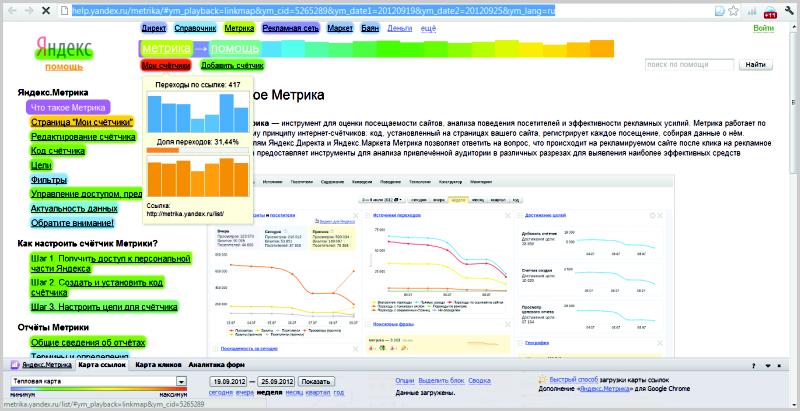 На основе этой информации можно выдвинуть гипотезы низкой конверсии и разработать план действий по улучшению посадочных страниц.
На основе этой информации можно выдвинуть гипотезы низкой конверсии и разработать план действий по улучшению посадочных страниц. Например, если вы добавили на сайт новую форму подписки, настройте триггер в GTM и добавьте цель в «Аналитике», чтобы сравнить эффективность нескольких вариантов.
Например, если вы добавили на сайт новую форму подписки, настройте триггер в GTM и добавьте цель в «Аналитике», чтобы сравнить эффективность нескольких вариантов. Некоторые технические аспекты могут изменить процесс сбора данных, и по этой причине необходимо хорошо знать, как работают эти инструменты, чтобы иметь возможность провести правильный анализ.
Некоторые технические аспекты могут изменить процесс сбора данных, и по этой причине необходимо хорошо знать, как работают эти инструменты, чтобы иметь возможность провести правильный анализ.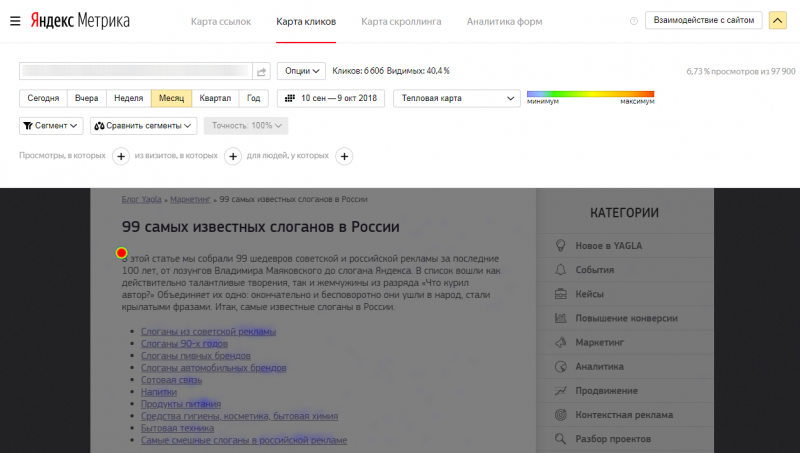 После этого Google Search Console покидает игровое поле.
После этого Google Search Console покидает игровое поле. Только время активации скрипта может привести к изменению показателей Google Analytics.
Только время активации скрипта может привести к изменению показателей Google Analytics.